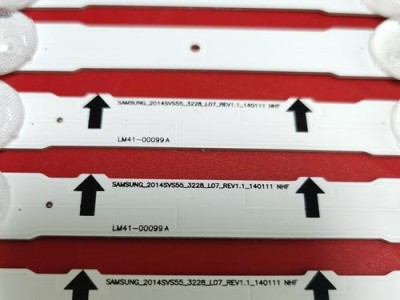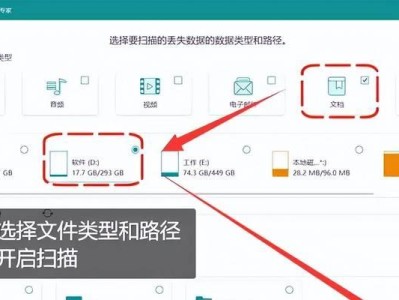在日常使用电脑的过程中,电脑启动时间长已经成为了很多用户的困扰。特别是在忙碌的工作中,每秒都显得尤为宝贵。本文将介绍一些简单而有效的方法来缩短电脑启动时间,提高开机速度,让你的电脑更加高效。
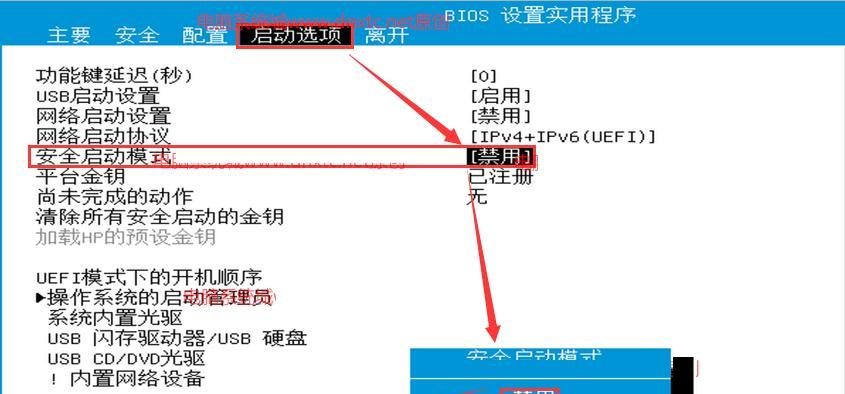
清理开机启动项
清理开机启动项能够有效地减少电脑开机所需的时间。打开任务管理器,点击“启动”选项卡,禁用那些你不常用或不需要在系统启动时运行的程序。
优化硬盘空间
硬盘空间的不足会导致电脑启动时间延长。使用磁盘清理工具删除临时文件、回收站中的文件以及不再需要的应用程序,以释放硬盘空间。

进行病毒扫描
病毒和恶意软件可能会降低电脑的性能和启动速度。定期进行病毒扫描,并确保安装了有效的防病毒软件。
升级硬件
如果你的电脑老旧,硬件配置较低,那么考虑升级硬件来提高启动速度。例如,更换固态硬盘(SSD)可以显著减少启动时间。
减少开机自检时间
在BIOS设置中,可以选择关闭或缩短开机自检时间。将自检时间调整为最低限度,可以加快启动速度。
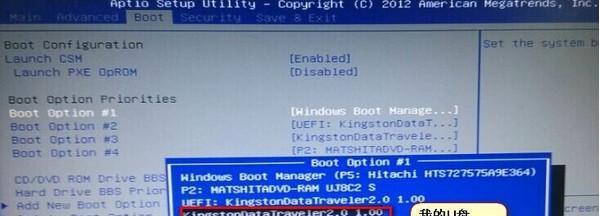
清理桌面图标
桌面上过多的图标会拖慢电脑的启动速度。保持桌面简洁,只留下常用的图标,可以加快电脑的启动。
关闭不必要的服务
在系统设置中,关闭不必要的服务可以减少电脑启动时的负担。只保留必需的服务运行,可以提高启动速度。
更新驱动程序
过时的驱动程序可能会导致电脑启动缓慢。确保所有硬件驱动程序都是最新版本,以获得最佳的性能和启动速度。
优化注册表
错误或过多的注册表项会导致电脑启动缓慢。使用可靠的注册表清理工具来清理无效的注册表项,并进行定期维护。
关闭快速启动
快速启动功能可以在一定程度上加快电脑的启动速度,但它也会占用一定的资源。如果你更注重电脑的性能,可以关闭快速启动。
减少开机动画
通过减少或禁用开机时的动画效果,可以加快电脑的启动速度。在“系统属性”中,点击“高级系统设置”,选择“性能设置”中的“调整为最佳性能”即可。
清理系统垃圾文件
系统垃圾文件的积累会降低电脑的性能和启动速度。使用系统自带的磁盘清理工具或第三方软件来清理系统垃圾文件。
优化启动顺序
优化启动顺序可以让电脑在启动时更加高效地加载必要的驱动程序和服务。在系统设置中,调整启动设备和顺序,使其符合你的实际需求。
运行定期维护
定期进行系统维护操作,如磁盘碎片整理、错误检查等,可以提高电脑的性能和启动速度。
定期更新操作系统
及时更新操作系统可以修复漏洞和错误,提高系统的稳定性和性能。定期检查并安装操作系统的更新补丁。
通过清理开机启动项、优化硬盘空间、进行病毒扫描、升级硬件等方法,我们可以有效地缩短电脑启动时间,提高开机速度。保持电脑的良好状态和定期维护,将使我们的工作和生活更加高效和愉快。